WeChat은 놀라운 메시징 및 통화 기능을 갖춘 유명한 채팅 앱입니다. 실제로 이는 휴대폰과 컴퓨터 간에 파일을 전송하는 데 도움이 되어 생활이 더 쉬워집니다. 최근 WeChat 앱은 iOS , Android , Windows , Mac OS 및 웹 버전과 같은 거의 모든 유형의 플랫폼을 지원합니다. 이 기사에서는 WeChat을 사용하여 Android /iPhone에서 컴퓨터로 파일을 전송하고 컴퓨터에서 Android 휴대폰 또는 iPhone으로 데이터를 복사하는 방법을 보여줍니다.
Android /iPhone과 컴퓨터 간에 파일을 전송하는 두 가지 방법을 알려드립니다. 그런 다음 USB 케이블을 사용하지 않고 Android 휴대폰이나 iPhone과 컴퓨터 간에 이미지, 비디오, PDF 파일, Word 문서 및 Excel 파일과 같은 파일을 전송하는 훌륭한 방법을 배우게 됩니다.
방법 1: 웹 WeChat을 통해 Android /iPhone과 컴퓨터 간에 파일 전송
방법 2: WeChat 클라이언트를 사용하여 Android /iPhone과 컴퓨터 간에 파일 전송
더 많은 사람들이 WeChat의 웹 버전을 사용하여 스마트폰과 컴퓨터 간에 파일을 전송하는 것을 선택하고 있습니다. 이 방법을 사용하면 컴퓨터에 소프트웨어를 다운로드하지 않고도 Android 휴대폰이나 iPhone과 컴퓨터 간에 사진, 비디오, PDF, 문서 및 기타 파일을 전송할 수 있습니다. 당신이 해야 할 일은 다음과 같습니다:
WeChat 웹 버전 의 웹 페이지로 이동하여 휴대폰으로 QR 코드를 스캔하여 웹 사이트에서 WeChat에 로그인하세요. 휴대폰에서 로그인을 클릭하여 웹 WeChat 로그인을 확인하세요. 그런 다음 웹 브라우저를 통해 WeChat 앱을 사용할 수 있습니다.

1부: 웹 WeChat을 통해 Android /iPhone에서 컴퓨터로 파일 전송
1. 휴대폰 저장 공간을 탐색하여 컴퓨터로 전송하려는 파일을 찾으세요.
2. 전송하려는 파일을 선택하고 공유 버튼을 누릅니다. 그런 다음 WeChat 아이콘을 선택하세요.
3. WeChat 아이콘을 탭하고 수신자로 "파일 전송"을 선택합니다.

4. 컴퓨터에서 WeChat 웹으로 이동하면 전송된 파일이 인터페이스에 표시되는 것을 볼 수 있습니다.
5. 전송된 파일을 다운로드하여 컴퓨터에 저장하세요.

2부: 웹 WeChat을 통해 컴퓨터에서 Android /iPhone으로 파일 전송
1. 컴퓨터에서 WeChat 웹 버전으로 이동하여 인터페이스 왼쪽 창에서 "파일 전송"을 선택합니다.
2. 팝업 채팅창 하단의 폴더 아이콘을 클릭하세요.
3. 컴퓨터에서 전송하려는 파일을 선택하고 "보내기" 버튼을 클릭하여 파일 전송으로 전송합니다.
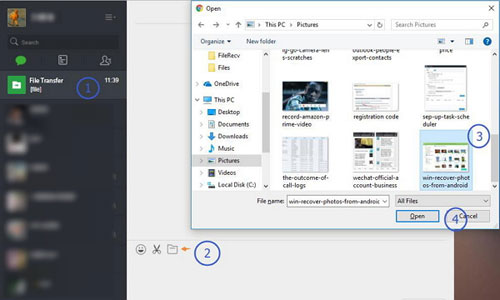
4. 휴대폰에서 WeChat 앱으로 이동하여 WeChat 인터페이스에서 "파일 전송"을 선택합니다. 그러면 여기에 전송된 파일이 표시되는 것을 볼 수 있습니다.
5. 전송된 파일을 탭하여 휴대폰에 다운로드하세요.
사람들은 또한 읽습니다:
WeChat 웹 버전을 사용할 때의 단점 중 하나는 실수로 앱이 종료되거나 로그아웃될 수 있다는 것입니다. 이 문제를 해결하려면 컴퓨터에 호환되는 WeChat 클라이언트를 다운로드하여 파일 전송 기능을 사용할 수도 있습니다.
1부: WeChat 클라이언트를 사용하여 휴대폰에서 컴퓨터로 파일 전송
1. Windows 용 WeChat 또는 Mac 용 WeChat을 무료로 다운로드하여 컴퓨터에 설치하세요.
2. 휴대폰으로 QR 코드를 스캔하여 계정에 로그인하세요.
3. Android 또는 iPhone에서 전송하려는 사진, 비디오, 문서 또는 기타 파일을 찾으십시오.
4. 파일을 선택하고 '공유' 버튼을 탭하세요. 그런 다음 공유할 WeChat 앱을 선택하세요.
5. 이제 WeChat의 수신자로 "파일 전송"을 선택할 수 있습니다.
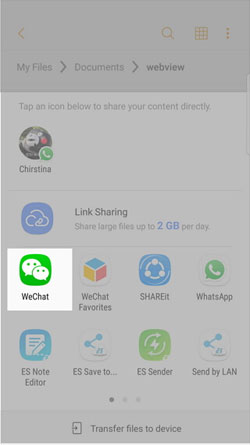
6. 전송 프로세스가 완료되면 컴퓨터에서 WeChat으로 이동하여 파일을 다운로드하고 컴퓨터에 저장할 수 있습니다.
2부: WeChat 클라이언트를 사용하여 컴퓨터에서 휴대폰으로 파일 이동
1. PC 또는 Mac 에서 WeChat 클라이언트를 열고 로그인합니다.
2. WeChat 인터페이스의 왼쪽 사이드바로 이동하여 수신자로 "파일 전송"을 선택합니다.
3. 추가 버튼을 클릭하여 전송하려는 파일을 업로드하거나 전송하려는 파일을 메시지 대화 상자로 직접 끌어서 Enter를 누를 수 있습니다.
4. iPhone 또는 Android 휴대폰으로 이동하여 "파일 전송"을 열고 전송된 파일을 휴대폰에 저장하세요.
위에는 WeChat 앱을 사용하여 Android /iPhone과 컴퓨터 간에 파일을 전송하는 방법에 대한 모든 팁이 있습니다. 작업을 완료하는 데 너무 많은 시간과 에너지가 필요하다는 것을 알 수 있습니다. 이러한 문제를 해결하고 Android 휴대폰에서 컴퓨터로 파일을 일괄 전송하려면 Coolmuster Android Assistant 사용해 보세요. 이 프로그램을 사용하면 음악, 사진, 비디오, 연락처, SMS 등을 Android 휴대폰이나 태블릿에서 컴퓨터로, 또는 그 반대로 쉽게 전송할 수 있습니다. 작동 방식에 대한 자세한 내용은 Android 에서 컴퓨터로 연락처를 전송하는 방법 가이드를 참조하세요.

WeChat은 Android /iPhone 장치와 컴퓨터 간에 파일을 전송하는 편리한 방법을 제공합니다. 이 기사에서는 두 가지 접근 방식을 논의했습니다. 게다가, Android 기기에서 컴퓨터로 파일 그룹을 전송하려는 경우 Coolmuster Android Assistant 선택할 수 있습니다. 이 소프트웨어는 한 번의 클릭으로 대부분의 파일을 백업할 수 있습니다.
관련 기사:
Android 휴지통 - Android 휴대폰에서 삭제된 항목을 찾는 위치 및 방법